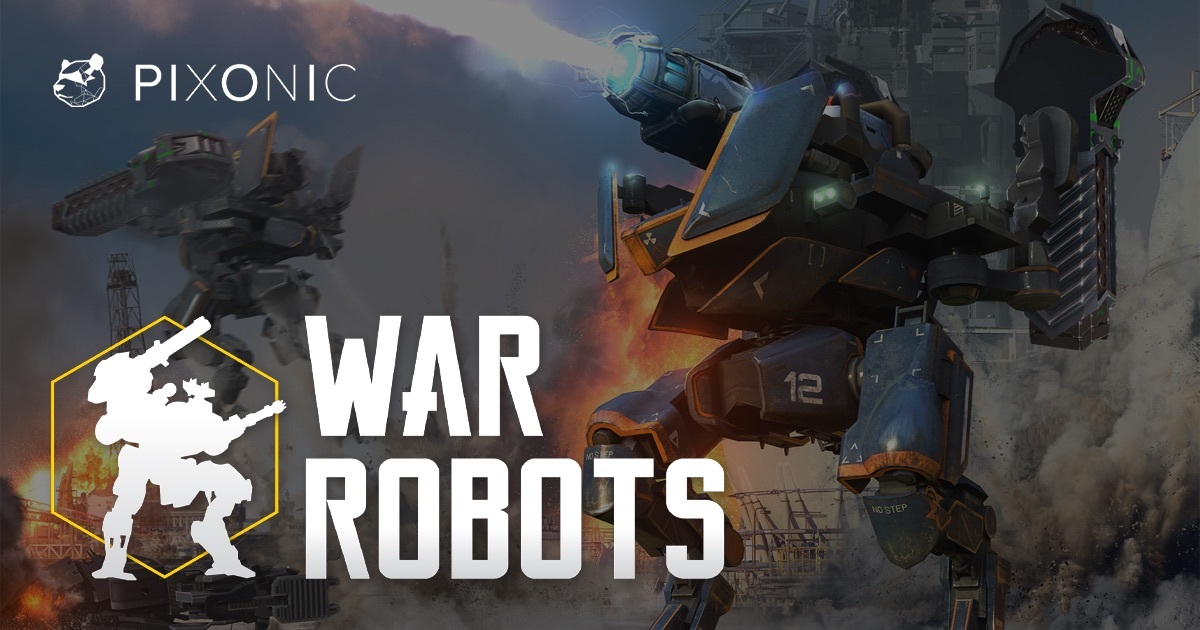War Robots это мобильная игра в MOBA жанре сделанная Pixonic. Игра также известна как Walking War Robots, так же как War Robots Multiplayer Battles.
Это шутер от третьего лица, и, как следует из названия, в нем доступен только мультиплеер. Основной режим игры — командный PvP 6 на 6 — ему уделяется больше всего внимания, и вокруг него балансируется игра. Однако это не единственный режим — игроки также могут участвовать в Бесплатно для всех и Арене драки.
В War Robots есть несколько десятков игровых роботов. У них разные способности, но обычно они выполняют одну из немногих боевых ролей, например, наносят урон или оказывают поддержку. Однако, что типично для жанра MOBA, роботы могут экипировать предметы — оружие и модули — которые меняют способ их игры, иногда даже полностью меняя их боевую роль.
Доступно более 50 различных видов оружия (энергетическое оружие, ракеты, дробовики и т. д.). Объедините это с вышеупомянутыми десятками роботов, и вы увидите, что это довольно большое разнообразие. Тем более, если учесть, что в этой игре есть 12 разных карт для игры.
War Robots доступна на Windows, iOS, Android и даже на некоторых малоизвестных платформах, таких как Windows Phone и FireOS от Amazon. Однако не на macOS — но все же можно играть в War Robots на Mac, следуя приведенному ниже руководству.
Системные требования
| Минимальные | Рекомендованные |
|---|---|
| ОС: Windows 7 | ОС: Windows 10 |
| Процессор: 2.5 ГГц | Процессор: 3.2 ГГц |
| Оперативная память: 2 GB | Оперативная память: 8 GB |
| Видеокарта: Intel HD Graphics 4000 или видеокарта с поддержкой DX11, 2 ГБ видеопамяти | Видеокарта: NVIDIA GTX 960 |
| DirectX: Версия 10 | DirectX: Версия 11 |
| Хранилище: 4 GB | Хранилище: 4 GB |
Играйте в War Robots на Mac с помощью Bluestacks

Примечание. Играя в War Robots на Mac через Bluestacks, вы сможете использовать клавиатуру и мышь, однако, согласно последним обновлениям, это не даст вам преимущества, так как в игре используются специальные отдельные серверы для геймеров, играющих с эмуляторами.
Среди множества эмуляторов Android Bluestacks является самым продвинутым. Во-первых, он доступен как для Windows, так и для Mac с полной функциональностью. Во-вторых, он позволяет легко автоматически переходить к управлению компьютерной игрой, удобным горячим клавишам, к которым вы привыкли в любой обычной компьютерной игре. Он обеспечивает высокую производительность и графику в любой мобильной игре даже на относительно слабом ПК или Mac, так как процессоры компьютеров обычно мощнее процессоров смартфонов. Чтобы запустить War Robots на Mac, вам необходимо выполнить следующие простые шаги:
- Загрузите последнюю версию Bluestacks для MacOS.
- Откройте Play Маркет и войдите под своим Google счет.
- Скачать War Robots из каталога и запустите его.
- Bluestacks может предложить вам лучший движок для этой игры.
- Установите игру и начните играть!
Играйте в War Robots на Mac с помощью Parallels

Parallels Desktop может быть решением. Это приложение, позволяющее виртуализировать Windows на Mac с полной поддержкой DirectX и графических процессоров. Проще говоря, это означает, что вы можете установить Windows 10 на Mac всего за пару кликов и мгновенно переключаться между MacOS и Windows. Таким образом, вы сможете запустить Windows, установить Steam и наслаждаться игрой War Robots на Mac так же, как на обычном ПК.
Примечание. Рекомендуемые устройства для запуска ресурсоемких игр: MacBook Pro (модели с процессором Intel, дискретными видеокартами и 16 ГБ ОЗУ или более), iMac (модели с процессором Intel, дискретными видеокартами и 16 ГБ ОЗУ или больше). ), iMac Pro (подходят все версии), Mac Pro (подходят все модели). Parallels на компьютерах Mac с чипами M1 (M1 Pro, M1 Max) могут не поддерживать последние игры. Игры, для которых требуется DirectX 12 и более поздние версии, в настоящее время не поддерживаются Parallels.
Играйте в War Robots на ПК или Mac с помощью Tenorshare Phone Mirror

Tenorshare Phone Mirror это приложение, которое позволяет вам управлять своим смартфоном с ПК или Mac. Вы увидите экран своего телефона на компьютере и сможете вводить команды с помощью клавиатуры и мыши. Благодаря расширенным возможностям сопоставления клавиатуры, подобным тем, что предлагаются эмуляторами Android, вы сможете легко играть в War Robots на ПК, наслаждаясь точностью управления ПК.
У этого метода есть очевидный недостаток — он требует, чтобы у вас был телефон, на котором можно было бы запустить War Robots. Однако есть и несколько преимуществ. Поскольку игра на самом деле не запускается на вашем компьютере, характеристики вашего ПК не имеют значения. Более того, маловероятно, что вас забанят в какой-либо игре за использование этого инструмента, что может случиться при использовании эмуляторов.
Tenorshare Phone Mirror можно использовать для управления устройствами iOS и Android, поэтому, если у вас не слабый смартфон, это приложение будет вам полезно.
- Скачайте и установите Tenorshare Phone Mirror на ваш ПК или компьютер Mac.
- Запустите его и соедините смартфон с компьютером, следуя инструкциям программы.
- Установите War Robots и начните играть!
Играйте в War Robots на Mac M1 (M2, M3)
Примечание. Согласно нашим исследованиям, игра в War Robots на Mac M1 (M2, M3) может привести к временной или постоянной блокировке учетной записи в игре, поэтому рекомендуется играть со вторичной учетной записью или в качестве гостя.

Как вы, возможно, уже знаете, компьютеры M Mac (последние версии Macbook Pro, Macbook Air, Mac Mini, iMac) могут запускать множество приложений и игр для iOS на MacOS. Если для приложений это может быть полезно, поскольку многие приложения для iPad и iPhone очень продвинуты и подходят для использования на настольных компьютерах, то в играх это просто волшебство. Чипы M (особенно M Pro, M Max, M Ultra) намного мощнее чипов iPhone и iPad, во многих типах игр (шутеры, гонки) управление с помощью клавиатуры и мыши (трекпада) гораздо полезнее, чем сенсорное.

Чтобы загрузить и поиграть в War Robots на Mac M1 (M2, M3), сделайте следующее:
- На вашем Mac перейдите к Mac App Store и нажмите на свой профиль в левом нижнем углу.
- Под учетной записью нажмите Приложения для iPhone и iPad.
- Загрузите War Robots на свое устройство Mac и начните играть!
Примечание: не все игры и программы для iOS поддерживают эту функцию. Если вы не можете найти игру в Mac App Store, вполне вероятно, что разработчики игры решили не поддерживать ее.
Играйте в War Robots на Mac с помощью BootCamp
Примечание. Компьютеры Mac с новым Apple Silicon (M1, M2, M3 Pro или M1, M2, M3 Max) в настоящее время не поддерживают BootCamp. В этом случае, пожалуйста, используйте приведенные выше варианты для запуска War Robots на Mac.
Этот метод прост, но занимает много времени. Если ваш Mac соответствует всем вышеперечисленным системным требованиям, вы можете играть в War Robots на Mac, установив Windows. Вам нужно настроить двойную загрузку Windows и Mac через BootCamp. Это приложение позволяет пользователям выбирать систему для работы при запуске, однако вы не сможете переключаться между системами, как в Parallels. Вам нужно будет перезагружать компьютер каждый раз, когда вы хотите переключиться с Mac на Windows и наоборот. Помните, что Mac — это всего лишь компьютер, в конце концов. И хотя у более новых компьютеров Mac есть свои собственные специальные чипы Apple Silicon, которые не могут работать под управлением Windows, старые компьютеры Mac очень похожи на компьютеры под управлением Windows, у них есть процессоры Intel, совместимая оперативная память, диски и другие компоненты. Таким образом, вы можете установить Windows на более старый Mac, выделив не менее 64 ГБ дискового пространства (чтобы иметь возможность запускать Windows и пару игр) и выполнив следующие действия:
Для OS X El Capitan 10.11 и старше
Для версий MacOS до OS X El Capitan 10.11 вам потребуется создать загрузочный Windows USB.
- Скачайте этот ISO-файл Windows.
- Откройте Ассистент Boot Camp (перейдите в Приложения > Утилиты).
- Определите размер раздела Windows и выберите ISO-файл Windows который вы скачали.
- Отформатируйте раздел Windows и выполните все шаги установки Windows.
- Когда Windows загружается в первый раз, следуйте инструкциям на экране для установки Программного обеспечения Boot Camp и поддержки Windows (драйверы)